Risolvere il problema di Skype con il dispositivo di riproduzione su Win 10
Pubblicato: 2018-03-09'Di cosa parlano le persone su Skype?3 % Ciao, come stai? 97 % Mi senti?'
Autore sconosciuto
Sappiamo che ami Skype: ti consente di inserire molte conversazioni e messaggi nella tua vita frenetica, giusto? Ma scommettiamo che vorresti che la tua relazione con questa app fosse un po' meno movimentata. Ad esempio, il messaggio di errore "Problema con il dispositivo di riproduzione" è qualcosa che vuoi assolutamente far sparire il prima possibile. Fortunatamente, questo problema è risolvibile al 100%: basta utilizzare i suggerimenti di seguito.
Nota: se il tuo problema è "problema con il dispositivo di riproduzione Skype Windows 7", potresti comunque trovare utile questo articolo, poiché la maggior parte delle correzioni descritte di seguito funziona bene sia in Win 10 che in Win 7.
Ecco 10 semplici modi per risolvere il problema del dispositivo di riproduzione:
- Disabilita i programmi audio in esecuzione in background
- Riavvia il tuo Skype
- Assicurati che il dispositivo di riproduzione corretto sia impostato come predefinito
- Disattiva l'opzione "Regola automaticamente le impostazioni degli altoparlanti".
- Reinstalla il tuo dispositivo audio
- Riattiva il tuo dispositivo audio
- Riattiva i tuoi altoparlanti
- Ripristina i file di configurazione di Skype
- Aggiorna i tuoi driver
- Reinstalla Skype
Ti guideremo attraverso tutti loro:
1. Disattiva i programmi audio in esecuzione in background
L'errore "Problema con il dispositivo di riproduzione" può verificarsi a causa di qualche altra app che monopolizza le luci della ribalta. Quindi, vai al tuo Task Manager e controlla se qualche altro programma è in esecuzione sullo sfondo del tuo sistema. Non esitate a disabilitare tutti i programmi audio attivi. Quindi controlla se il problema è stato risolto.
2. Riavvia Skype
Questa soluzione è piuttosto semplice: esci da Skype e poi aprilo di nuovo. Se questa manovra è stata inutile, procedi con il metodo seguente: il tuo trionfo è dietro l'angolo.
3. Assicurarsi che il dispositivo di riproduzione corretto sia impostato come predefinito
Il fatto è che potresti aver impostato accidentalmente il dispositivo sbagliato nel tuo Skype.
Se utilizzi l'app Skype classica:
- Apri il tuo Skype -> Vai su Strumenti -> Vai a Opzioni
- Passa a Impostazioni audio -> Vai su Altoparlanti -> Seleziona il dispositivo che ti serve -> Salva
Se utilizzi la nuova versione di Skype:
- Apri il tuo Skype -> Vai alla sezione Impostazioni
- Passa a Altoparlanti -> Assicurati che il dispositivo giusto sia impostato come predefinito
4. Disattiva l'opzione "Regola automaticamente le impostazioni degli altoparlanti".
Questo è spesso segnalato come una soluzione efficace per i problemi del dispositivo di riproduzione. Quindi, se usi l'app Skype classica, prova questo metodo:
- Apri il tuo Skype -> Vai su Strumenti -> Apri Opzioni
- Passa a Impostazioni audio -> Altoparlanti
- Disattiva Regola automaticamente le impostazioni degli altoparlanti -> Salva le modifiche facendo clic su Salva
5. Reinstallare il dispositivo audio
Se il problema "Problema con il dispositivo di riproduzione" persiste, prova a reinstallare il dispositivo audio. Ecco come farlo in Windows 10:
- Premi il tasto logo Windows + X -> Seleziona Gestione dispositivi dall'elenco
- Vai su Controller audio, video e giochi -> Trova il tuo dispositivo audio -> Fai clic destro su di esso -> Scegli Disinstalla
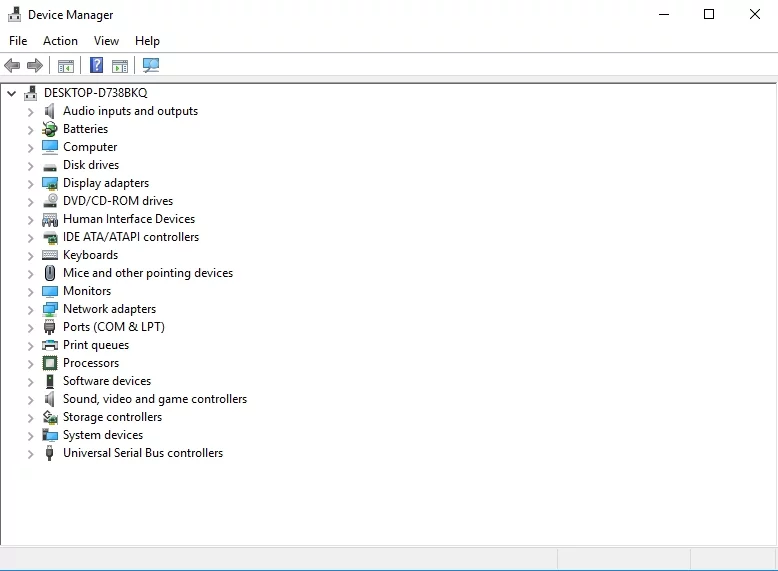
Dopo aver disinstallato il dispositivo, riavviare il PC. Quindi il tuo Win 10 installerà automaticamente il dispositivo.
6. Riattiva il tuo dispositivo audio
Nessuna fortuna finora? Non c'è bisogno di disperare. Basta fare quanto segue:
- Premi il tasto logo Windows + X -> Seleziona Gestione dispositivi dall'elenco
- Vai su Controller audio, video e giochi -> Trova il tuo dispositivo audio -> Fai clic destro su di esso -> Scegli Disattiva
- Fai di nuovo clic con il pulsante destro del mouse sul dispositivo -> Scegli Abilita
7. Riattiva i tuoi altoparlanti
Ecco un altro trucco che vale la pena provare:
- Fai clic con il pulsante destro del mouse sull'icona dell'altoparlante (nell'angolo in basso a destra) -> Seleziona Dispositivi di riproduzione dall'elenco delle opzioni
- Si aprirà la finestra Dispositivi di riproduzione -> Fai clic con il pulsante destro del mouse sullo spazio vuoto lì -> Assicurati che le opzioni Mostra dispositivi disabilitati e Mostra dispositivi disconnessi siano abilitate
- Individua il tuo dispositivo audio -> fai clic con il pulsante destro del mouse su di esso -> Disabilita
- Fai di nuovo clic con il tasto destro del mouse sul tuo dispositivo -> Abilita
- Applica -> OK
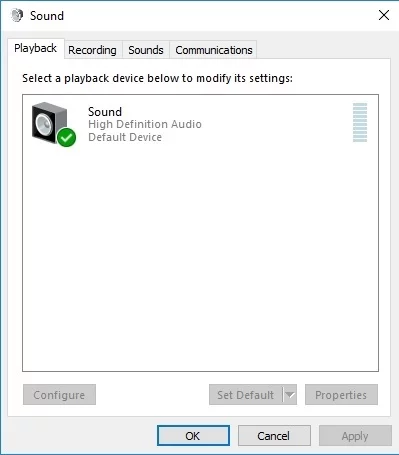

8. Ripristina i file di configurazione di Skype
Il ripristino dei file di configurazione di Skype può aiutarti a rimettere in carreggiata la tua app Skype. Ecco cosa implica la manipolazione:
- Chiudi il tuo Skype -> Assicurati che non sia in esecuzione in background, usando Task Manager
- Premi il tasto logo Windows e R per aprire la casella Esegui -> Inserisci%appdata% -> Premi Invio
- Trova la tua cartella Skype -> Cambia il suo nome in Skype.old (sarai in grado di trovare la tua cronologia Skype lì)
- Apri Skype e verifica se il problema è stato risolto.
9. Aggiorna i tuoi driver
I driver dei dispositivi di riproduzione non aggiornati possono trasformare l'utilizzo di Skype in un incubo. In effetti, prima li aggiorni, meglio è.
Ecco un elenco delle opzioni da considerare:
- Usa Gestione dispositivi:
Win + X -> Gestione dispositivi -> Fai clic con il pulsante destro del mouse su un dispositivo -> Seleziona l'opzione Aggiorna driver - Aggiorna i tuoi driver manualmente:
vai al sito Web del tuo fornitore, scarica le ultime versioni dei driver e installali sul tuo PC. - Impiega Auslogics Driver Updater per risolvere tutti i tuoi problemi di driver con un clic.
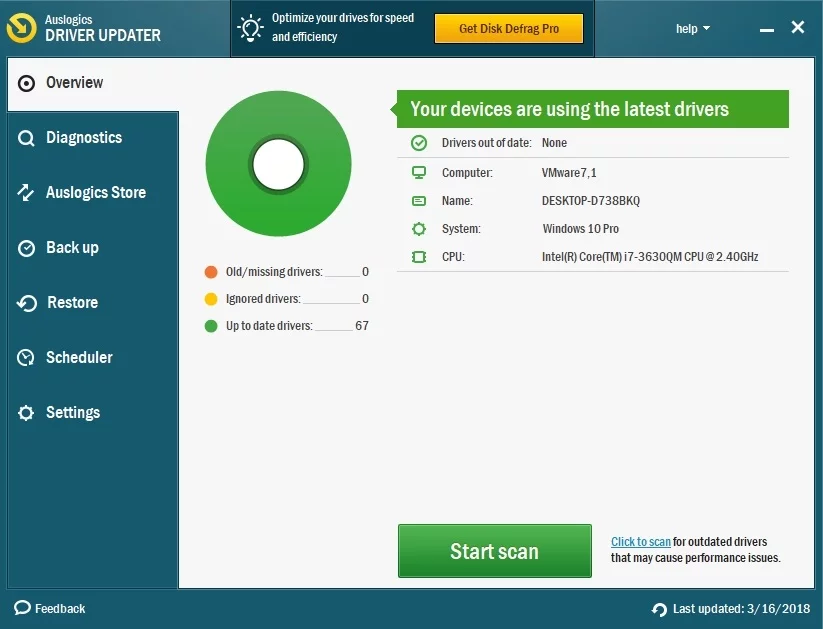
10. Reinstalla Skype
La tua app Skype potrebbe essere la causa stessa, quindi reinstallala per risolvere il tuo "Problema con il dispositivo di riproduzione".
Per reinstallare Skype in Windows 10, segui le istruzioni seguenti:
Innanzitutto, eseguiamo il backup della cronologia di Skype:
- Premi il tasto logo Windows e R contemporaneamente per aprire la casella Esegui -> Digita '%appdata%\skype' (senza virgolette) -> Premi Invio
- Copia le seguenti cartelle: "I miei file ricevuti da Skype", "Il tuo nome Skype" e incollali in un'altra posizione.
Ora segui i passaggi seguenti per disinstallare Skype:
- Premi il tasto logo Windows + R per aprire la casella Esegui -> Digita "appwiz.cpl" senza virgolette
- Vai su Programmi e funzionalità -> Individua Skype -> Fai clic con il pulsante destro del mouse su di esso -> Seleziona Disinstalla/Cambia -> Disinstalla Skype
- Quindi spostati su C:\Programmi -> Individua ed elimina le cartelle Skype e SkypePM
Quindi installa l'ultima versione di Skype.
Puoi recuperare la cronologia di Skype ora:
- Premi il tasto logo Windows + R per aprire la casella Esegui -> Digita '%appdata%\skype' (senza virgolette) -> Premi OK
- Porta le cartelle "I miei file ricevuti da Skype" e "Il tuo nome Skype" in questa cartella
Ci auguriamo che tu possa effettuare e ricevere chiamate Skype ora.
L'app non contiene malware ed è progettata specificamente per il problema descritto in questo articolo. Basta scaricarlo ed eseguirlo sul tuo PC. download gratuito
Sviluppato da Auslogics
Auslogics è uno sviluppatore di applicazioni Microsoft Silver certificato. Microsoft conferma l'elevata competenza di Auslogics nello sviluppo di software di qualità in grado di soddisfare le crescenti esigenze degli utenti di PC.
Avete idee o domande su questo problema?
Attendiamo i vostri commenti!
